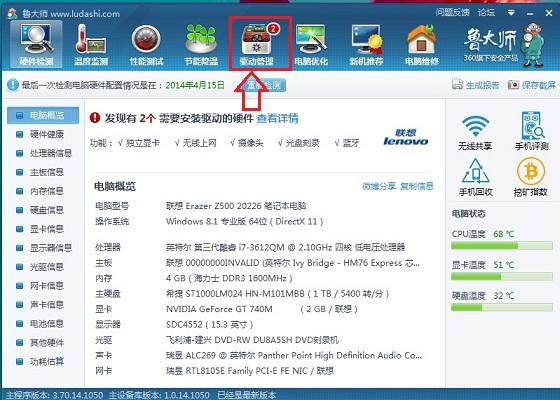
更新显卡驱动的方法1
1、右击“我的电脑”----“属性”---“硬件”----“设备管理器”,打开“显示卡”,前面有没有黄色的“?”有,说明没装驱动,有“!”,说明已装驱动,但不能正常使用,右击显卡,选“卸载”将原驱动卸载。
2、如不知道自己显卡型号,右击桌面—属性—设置—“显示:”下面写的就是你这台电脑上用的显卡型号,接着打“高级”,窗口上方显示的“即插即用监视器和”后边一串字符和数字,就是你这台电脑上用的显卡型号;也可“开始”—“运行”—输入dxdiag,打开“DirectX诊断工具”—显示,从打开的界面中找。
3、将显卡驱动光盘放入光驱。右击“显示卡”下的?号选项,选“更新驱动程序”,打开“硬件更新向导”,选“是,仅这一次”---“下一步”---“自动安装软件”—“下一步”,系统即自动搜索并安装光盘中的显卡驱动程序,如果该光盘没有适合你用的显卡驱动,再换一张试试,直到完成。
4、如果没有适使的光盘,可到驱动之家、中关村在线、华军等网站下载。从网上下载的驱动程序软件,下载驱动一要看型号,二要看适合不适合你的系统使用,要多下载几个备用。
5、下载的驱动程序软件,一般有自动安装功能,按软件要求去安装,就能顺利完成。不能自动安装的,解压备用,要记下该软件在磁盘中的路径,如D:…………。打开“硬件更新向导”—去掉“搜索可移动媒体”前的勾,勾选“从列表或指定位置安装”---“下一步”,勾选“在搜索中包括这个位置”,在下拉开列表框中填写下载的显卡驱动文件夹的路径(如D:……\……)---“下一步”,系统即自动搜索并安装你指定位置中的显卡驱动程序。
6、装上显卡驱动之后,再去调分辨率和刷新率。 下载万能显卡驱动
标签: # 显卡驱动怎么更新


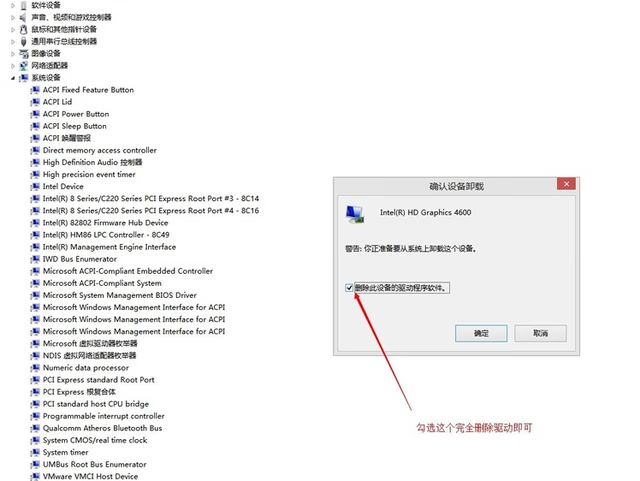
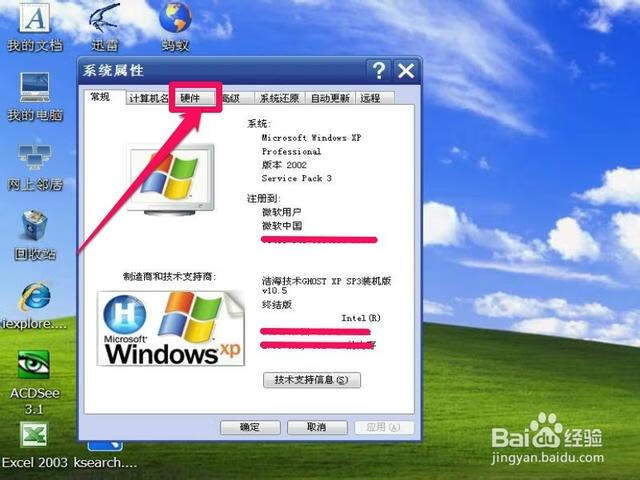
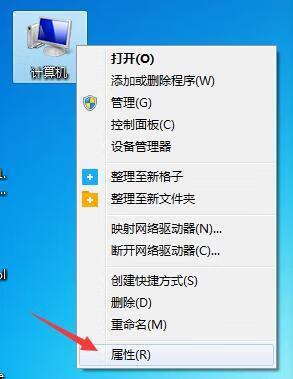
留言评论